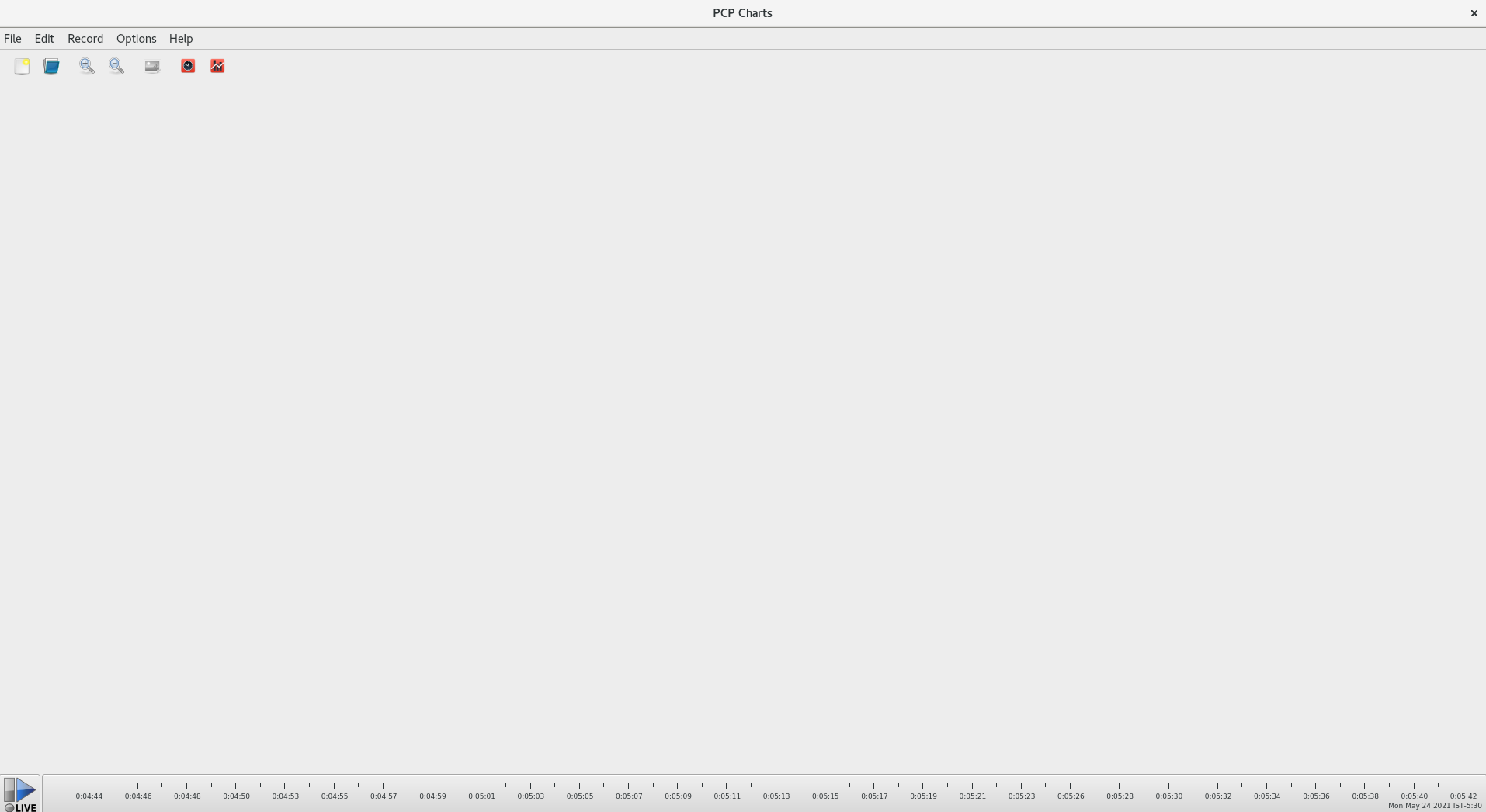7.2. Tracer visuellement les archives des journaux PCP avec l'application PCP Charts
Après avoir enregistré les données métriques, vous pouvez rejouer les archives des journaux PCP sous forme de graphiques. Les mesures proviennent d'un ou de plusieurs hôtes en direct, mais il est également possible d'utiliser les données des archives de journaux PCP comme source de données historiques. Pour personnaliser l'interface de l'application PCP Charts afin d'afficher les données des mesures de performance, vous pouvez utiliser des graphiques linéaires, des graphiques à barres ou des graphiques d'utilisation.
En utilisant l'application PCP Charts, vous pouvez
- Reproduire les données dans l'application PCP Charts et utiliser des graphiques pour visualiser les données rétrospectives avec les données en temps réel du système.
- Tracer les valeurs des mesures de performance dans des graphiques.
- Affichage simultané de plusieurs graphiques.
Conditions préalables
- PCP est installé. Pour plus d'informations, voir Installation et activation de PCP.
-
Enregistrement des données de performance à l'aide de
pmlogger. Pour plus d'informations, voir Enregistrement des données de performance à l'aide de pmlogger. Installez le paquetage
pcp-gui:dnf install pcp-gui
# dnf install pcp-guiCopy to Clipboard Copied! Toggle word wrap Toggle overflow
Procédure
Lancez l'application PCP Charts à partir de la ligne de commande :
pmchart
# pmchartCopy to Clipboard Copied! Toggle word wrap Toggle overflow Figure 7.1. Application PCP Charts
Les paramètres du serveur
pmtimesont situés en bas. Les boutons start et pause vous permettent de contrôler :- Intervalle dans lequel le PCP interroge les données métriques
- La date et l'heure des mesures des données historiques
- Cliquez sur File puis sur New Chart pour sélectionner une métrique à partir de la machine locale et des machines distantes en spécifiant leur nom d'hôte ou leur adresse. Les options de configuration avancées comprennent la possibilité de définir manuellement les valeurs des axes du graphique et de choisir manuellement la couleur des tracés.
Enregistrer les vues créées dans l'application PCP Charts:
Les options suivantes permettent de prendre des photos ou d'enregistrer les vues créées dans l'application PCP Charts:
- Cliquez sur File puis sur Export pour enregistrer une image de la vue actuelle.
- Cliquez sur Record puis sur Start pour démarrer un enregistrement. Cliquez sur Record puis sur Stop pour arrêter l'enregistrement. Après l'arrêt de l'enregistrement, les mesures enregistrées sont archivées pour être consultées ultérieurement.
Facultatif : dans l'application PCP Charts, le fichier de configuration principal, appelé view, permet de sauvegarder les métadonnées associées à un ou plusieurs graphiques. Ces métadonnées décrivent tous les aspects du graphique, y compris les mesures utilisées et les colonnes du graphique. Enregistrez la configuration personnalisée de view en cliquant sur File puis sur Save View, et chargez la configuration de view ultérieurement.
L'exemple suivant du fichier de configuration de la vue de l'application PCP Charts décrit un graphique d'empilement montrant le nombre total d'octets lus et écrits dans le système de fichiers XFS donné
loop1:Copy to Clipboard Copied! Toggle word wrap Toggle overflow